两种方法教你解决win7软件卸载不了的问题
来源:PE吧 作者:小小 发布于:2017-08-21 15:01:35 浏览:3082
有时候我们在下载了某些软件的时候觉得没用了就会卸载了它,因为不卸载就会占内存,影响我们电脑的运行效率。但是有时候我们却遇到软件卸载不了的情况,这究竟是怎么回事呢?要怎么解决!下面就一起来看看!
一、没有权限卸载软件
造成Win7系统中软件卸载不了的原因有很多,不少用户是因为没有权限才导致软件无法卸载,只要获得卸载权限即可。
1、在Program Files中打开软件的安装目录,选择名称为Uninstall.exe的软件卸载程序,右键点击该程序,选择一管理员身份运行。
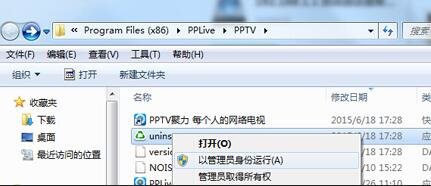
2、在弹出的窗口中选择卸载后点击下一步。
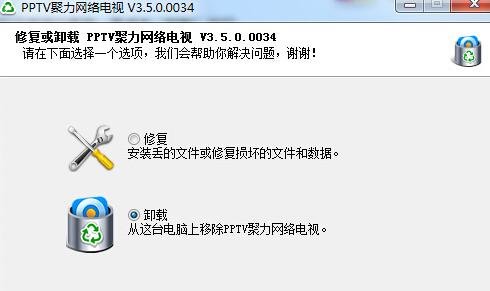
3、之后就会出现正在卸载的页面。
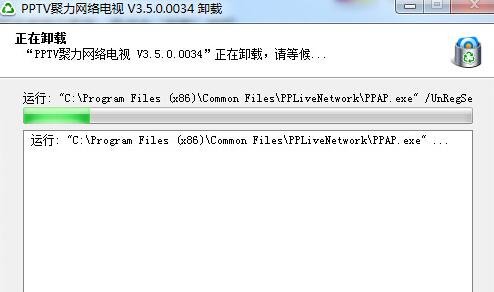
4、最后就能顺利卸载此程序了。
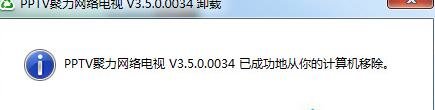
二、使用注册表编辑器卸载软件
用户可以使用注册表编辑器解决Win7系统中软件卸载不了的问题。
1、在运行窗口中输入regedit点击确定打开注册表编辑器。
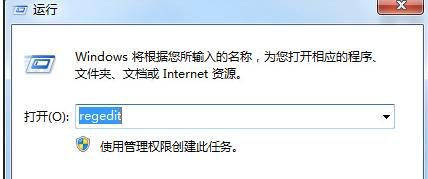
2、在注册表编辑器页面中点击编辑选项,选择查找,在查找中输入需要卸载的软件即可。
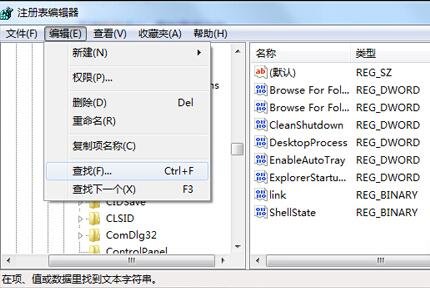
以上内容就是关于软件卸载不了的两种具体解决方法啦!有遇到这种问题的小伙伴可以跟着教程自己动手解决!
更多内容请关注系统PE吧。
推荐使用总裁团队旗下功能强大的封装产品
驱动工具 驱动总裁
一键重装 PE吧装机助理



